Neue iPhone-Modelle bieten mittlerweile bis zu 512 GB Speicherplatz. Natürlich hat sich nicht jeder für die große Speicheroption entschieden, aber auch dann sollte man gut mit dem Speicher umgehen. In „Einstellungen > Allgemein > iPhone-Speicher“ können Sie stets den Speicherbedarf der Apps und Daten überprüfen und gegebenenfalls auch etwas löschen.
Mehr Apple-Wissen für dich.
Mac Life+ ist die digitale Abo-Flatrate mit exklusiven, unabhängigen Tests, Tipps und Ratgebern für alle Apple-Anwenderinnen und Anwender - ganz egal ob neu mit dabei oder Profi!
Mac Life+ beinhaltet
- Zugriff auf alle Online-Inhalte von Mac Life+
- alle digitalen Ausgaben der Mac Life, unserer Sonderhefte und Fachbücher im Zugriff
- exklusive Tests, Artikel und Hintergründe vorab lesen
- maclife.de ohne Werbebanner lesen
- Satte Rabatte: Mac, iPhone und iPad sowie Zubehör bis zu 15 Prozent günstiger kaufen!
✔ SOFORT gratis und ohne Risiko testen: Der erste Monat ist kostenlos, danach nur 6,99 Euro/Monat.
✔ Im Jahresabo noch günstiger! Wenn du direkt für ein ganzes Jahr abonnierst, bezahlst du sogar nur 4,99 Euro pro Monat.
Gleiches gilt übrigens auch für Apps. Unter „Einstellungen > Allgemein > Info“ können Sie sehen, wie viele Apps Sie installiert haben. In der Regel benötigen wir im Alltag nur eine handvoll Apps – ab und zu auch mal mehr. Wenn Sie eine App nicht oder nur sehr wenig benutzt haben, sollten Sie sie daher von Zeit zu Zeit löschen. Dies spart nicht nur die Systemressourcen, sondern sorgt auf dem Home-Bildschirm auch für mehr Ordnung.
Lassen Sie automatisch für Ordnung sorgen
Seit einigen Softwaregenerationen gibt Ihnen Apple eine interessante Möglichkeit, wie Sie ohne großes Zutun Ihren Speicherplatz stets freihalten können. Öffnen Sie dazu die Einstellungs-App und rufen Sie den Eintrag „iTunes & App Stores“ auf. Als untererste Option wird Ihnen „Unbenutzte Apps auslagern“ eingeblendet. Wenn Sie Sie aktivieren, werden Apps, die längere Zeit nicht von Ihnen genutzt wurden, einfach aus dem Speicher gelöscht.
Jedoch werden Ihnen diese weiterhin auf dem Home-Bildschirm angezeigt. Jedoch sehen Sie dann neben dem Namen das iCloud-Symbol. Die App wird bei Antippen erneut heruntergeladen. Während sich die App in der Zwischenzeit nicht mehr auf Ihrem iOS-Gerät befindet, bleiben sämtliche Speicherdaten jedoch erhalten.
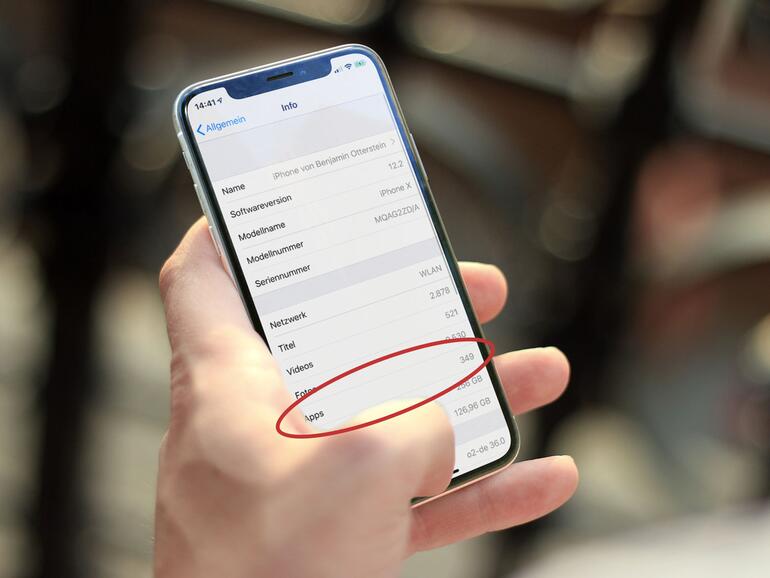


Diskutiere mit!
Hier kannst du den Artikel "Frühjahrsputz auf dem iPhone: Darum sollten Sie unbenutzte Apps aussortieren " kommentieren. Melde dich einfach mit deinem maclife.de-Account an oder fülle die unten stehenden Felder aus.
Die Kommentare für diesen Artikel sind geschlossen.